Las memorias USB Live Linux son increíblemente útiles. Con ellos, es posible llevar un sistema operativo Linux completo sobre la marcha para usarlo para mantenimiento, comunicación privada y segura, y mucho más.
Las memorias USB de Linux son útiles, seguro. Sin embargo, solo están limitados a un sistema operativo. Si está interesado en tener varias distribuciones de Linux en una memoria USB, necesitará usar algo como Netboot; un ISO de arranque que permite a los usuarios de Linux cargar varios sistemas operativos en el momento del arranque desde una memoria USB.
Obtenga Etcher para Linux
La creación de una memoria USB de arranque múltiple para Linux implica un software de grabación USB, ya que el software Netboot se distribuye a través de un archivo ISO descargable. Entonces, en esta sección de la guía, veremos brevemente cómo obtener e instalar la herramienta Etcher USB para Linux.
La razón principal para optar por Etcher es que, de todas las aplicaciones de grabación de ISO para Linux, hace lo mejor para configurar archivos ISO sin ningún problema. Para que funcione en su sistema operativo Linux, siga las instrucciones paso a paso a continuación.
Paso 1: diríjase al sitio web oficial de Etcher siguiendo este enlace . Una vez que esté cargada, deje que la ventana detecte automáticamente qué sistema operativo está ejecutando.
Paso 2: Una vez realizada la detección del sistema operativo, haga clic en el botón para iniciar la descarga de Etcher en Linux.
Paso 3: Abra el administrador de archivos predeterminado en su escritorio Linux y haga clic en la carpeta "Descargas". Luego, ubique el archivo ZIP de Etcher en la carpeta y haga clic derecho sobre él con el mouse.
Paso 4: En el menú contextual que aparece después de seleccionar el archivo ZIP de Etcher, seleccione la opción "Extraer" para descomprimir el archivo AppImage.
Paso 5: Una vez que Etcher AppImage termine de extraerse, haga doble clic en ella para iniciar Etcher por primera vez. Asegúrese de seleccionar la opción "Sí" cuando se le solicite.
Descarga Netboot ISO
El software que usaremos para configurar una unidad USB de arranque múltiple se llama Netboot. Para tener en sus manos la última versión de este software, diríjase a la página web oficial del proyecto y descargue la imagen ISO en la parte superior de la lista. Alternativamente, inicie una ventana de terminal y use la utilidad de línea de comandos wget para capturarla.
cd ~ / Descargas
wget https://boot.netboot.xyz/ipxe/netboot.xyz.iso
Una vez que se haya descargado el archivo ISO de Netboot en su PC con Linux, cierre la ventana del terminal y continúe con el siguiente paso de la guía.
Configurar una unidad USB de arranque múltiple
Hacer la unidad Linux USB de arranque múltiple es un proceso simple. Para hacerlo, abra la aplicación Etcher que instaló anteriormente en la guía. Una vez que el programa esté abierto, estará listo para realizar la ISO.
Haga clic en el botón "Seleccionar imagen". Luego, use la ventana emergente que aparece para buscar el archivo ISO de Netboot que descargó recientemente en su PC con Linux.
Después de configurar el archivo ISO en Etcher, haga clic en el botón "Seleccionar unidad" y use la interfaz de usuario para elegir una unidad flash USB adecuada para flashear Netboot.
Por último, seleccione "¡Flash!" para iniciar el proceso de grabación y permitirle escribir en la unidad. Cuando finalice el proceso de grabación, cierre la aplicación Etcher y vaya al siguiente paso de la guía.
Alternativa al grabador
En raras ocasiones, algunas computadoras pueden crear un Etcher USB que no es de arranque. Si esto le sucede, puede crear el Netboot USB con la línea de comandos siguiendo los pasos a continuación.
Paso 1: obtenga un shell de root con sudo -s .
sudo -s
Paso 2: Ejecute lsblk y determine la etiqueta de su unidad flash USB.
lsblk
Paso 3: use dd para crear un nuevo Netboot USB. Asegúrese de cambiar SDX con la etiqueta de su USB de la salida del comando lsblk .
dd if = ~ / Descargas / netboot.xyz.iso of = / dev / sdx
Utilice una unidad USB de arranque múltiple
Para usar el sistema Netboot en su PC con Linux, conecte la unidad USB al puerto USB y reinicie el sistema. A medida que se reinicia, cargue en el BIOS y configure su PC para que arranque desde la unidad USB.
Una vez que la herramienta Netboot esté cargada, use las teclas de flecha en su teclado para seleccionar "Instalaciones de Linux".
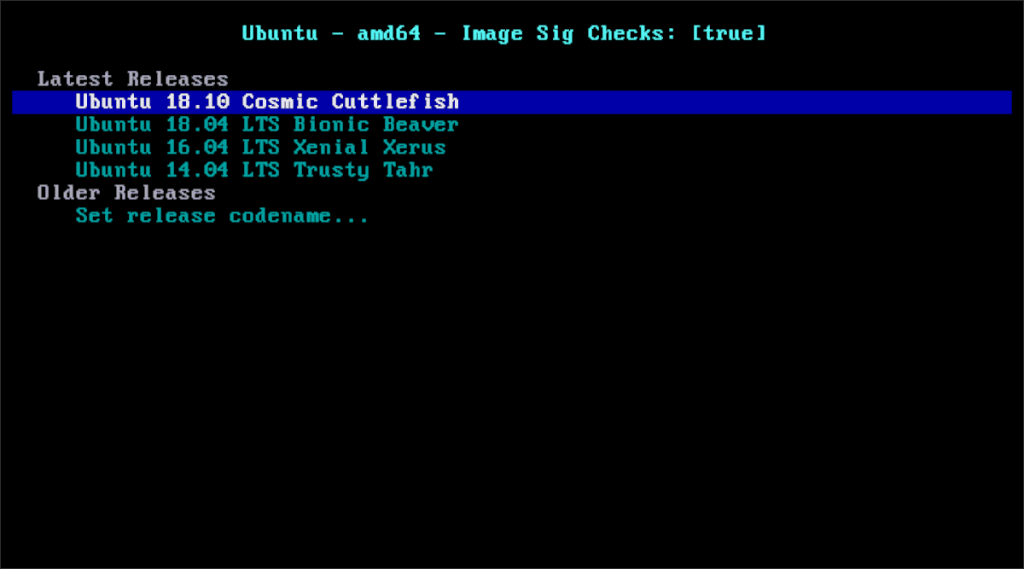
Después de seleccionar la opción "Instalaciones de Linux", utilice el menú para navegar por la lista de sistemas operativos desde los que arrancar. Luego, cuando se haya decidido por un sistema operativo, presione Entrar en el teclado para permitir que Netboot descargue el sistema operativo y lo cargue por usted.
Sistemas operativos que no son Linux en Netboot
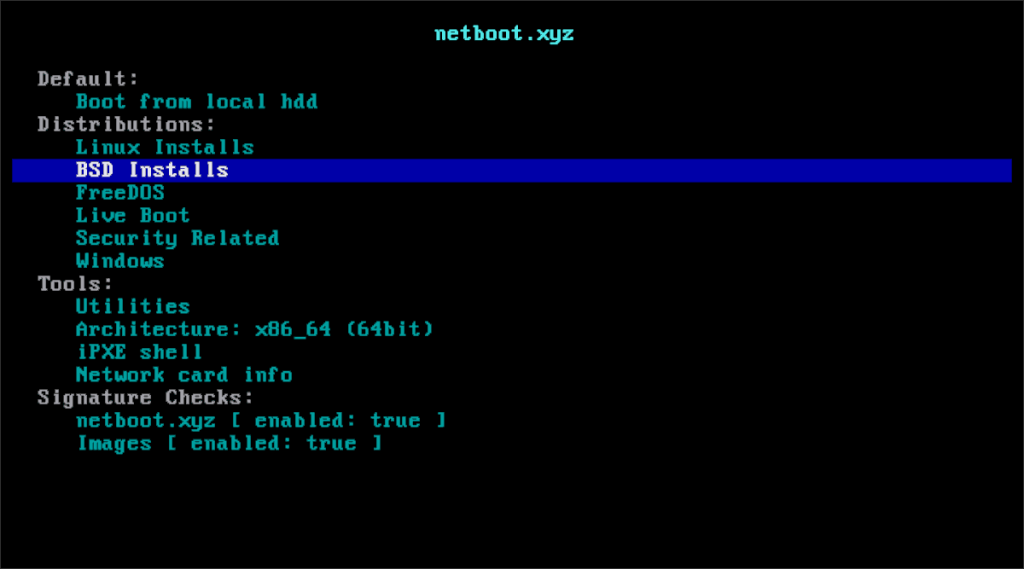
La herramienta Netboot brinda a los usuarios acceso a más que solo sistemas operativos Linux. También tiene otros elementos, como BSD, FreeDOS y utilidades de seguridad. Para acceder a cualquiera de estos elementos, presione Esc para salir del menú de instalaciones de Linux. Luego use las teclas de flecha para hacer su selección.

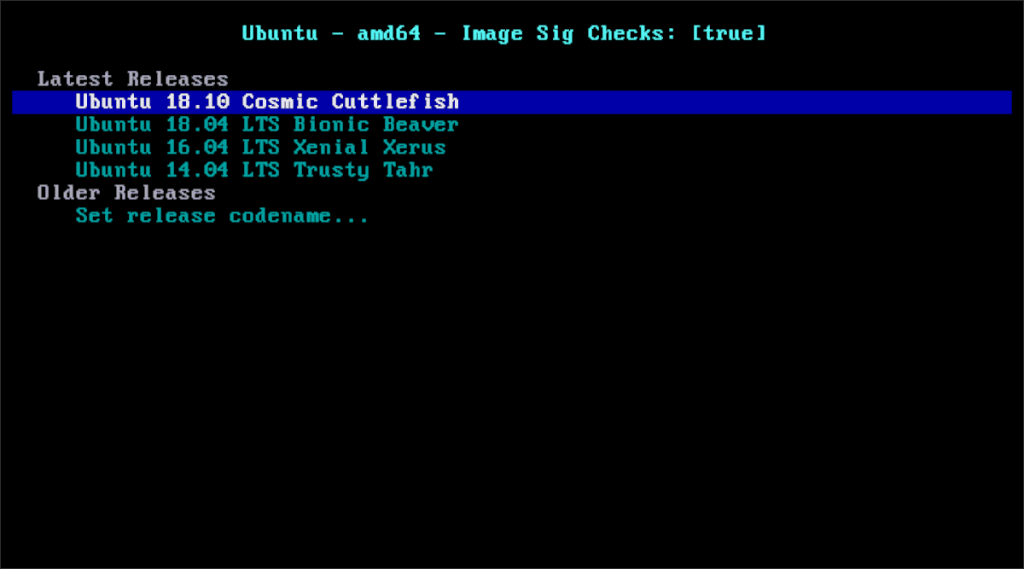
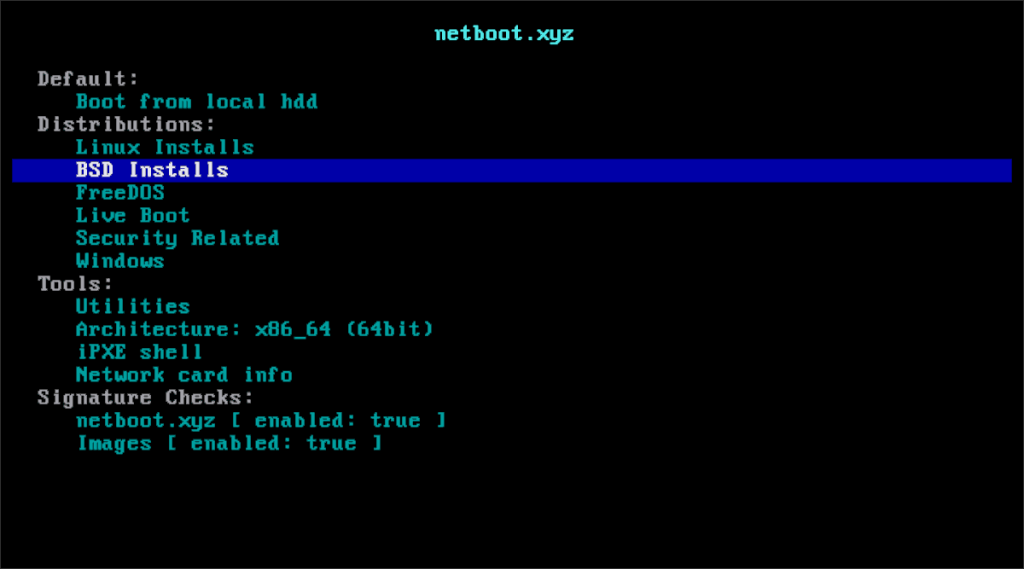




![Cómo recuperar particiones y datos del disco duro perdidos [Guía] Cómo recuperar particiones y datos del disco duro perdidos [Guía]](https://tips.webtech360.com/resources8/r252/image-1895-0829094700141.jpg)



